Начало работы с презентациями
При первой загрузке OpenOffice.org Impress на экране появляется окно Автопилота презентаций.
Рисунок 20.1. Автопилот презентаций (диалог 1)
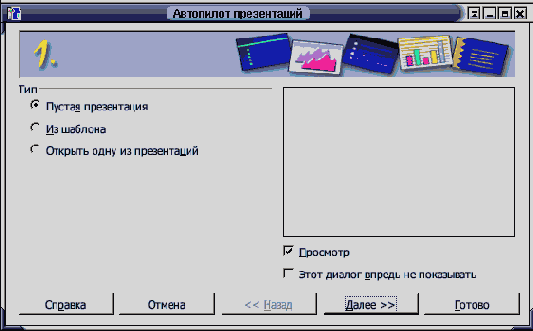
В первом окне мастера выбирается тип презентации:
-
Пустая презентация — создаёт новую презентацию;
-
Из шаблона — позволяет открыть презентацию из сохранённого ранее шаблона;
-
Открыть одну из презентаций — открывает уже существующую презентацию.
Чтобы отключить появление Автопилота презентации при следующей загрузке, поставьте галочку в поле Не показывать этот диалог снова. Если вы хотите иметь представление о том, как будет выглядеть презентация, оставьте галочку в пункте Просмотр.
Переход к следующему окну осуществляется нажатием кнопки Далее>>.
Рисунок 20.2. Автопилот презентаций (диалог 2)
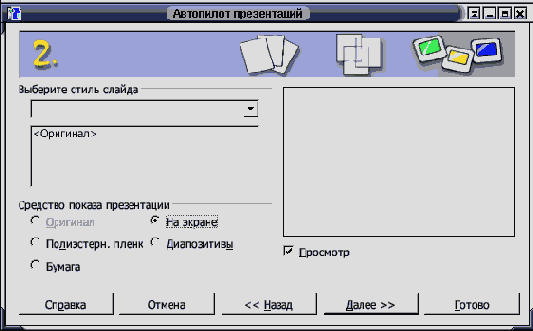
На втором шаге задайте стиль слайда и Средство показа презентации.
Рисунок 20.3. Автопилот презентаций (диалог 3)
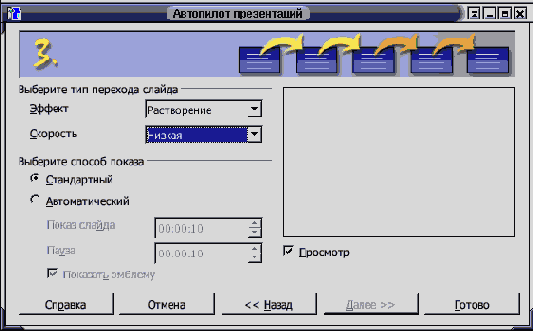
В третьем окне выберите параметры переключения между кадрами презентации.
Далее нажмите кнопку Готово. Откроется окно с диалогом создания слайда.
Рисунок 20.4. Автопилот презентаций (диалог 4)
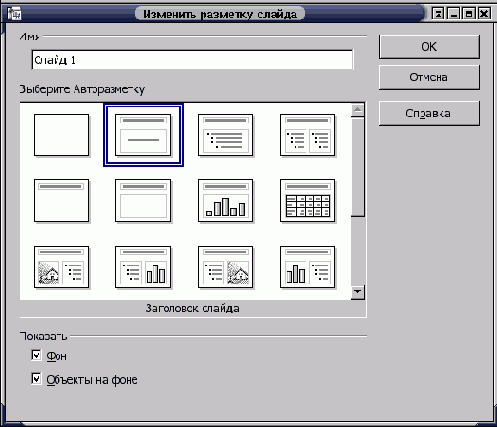
Здесь введите имя нового слайда, определитесь с разметкой (видом) слайда и опциями показывать фон и показывать объекты на фоне.
Чтобы добавить новый слайд, щелкните правой кнопкой в свободном месте и выберите в контекстном меню Слайд->Вставить слайд или через меню Вставка->Слайд... — откроется диалог создания слайда.
OpenOffice.org Impress позволяет сделать копию определённого слайда и вставить её как новый — для этого выберите в меню Вставка->Дублировать слайд.
| Пред. | Уровень выше | След. |
| Часть IV. Создание презентаций | Содержание | Глава 21. Режимы работы с презентацией |